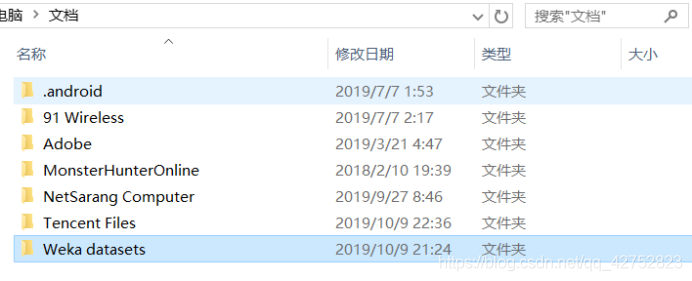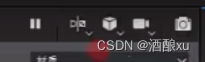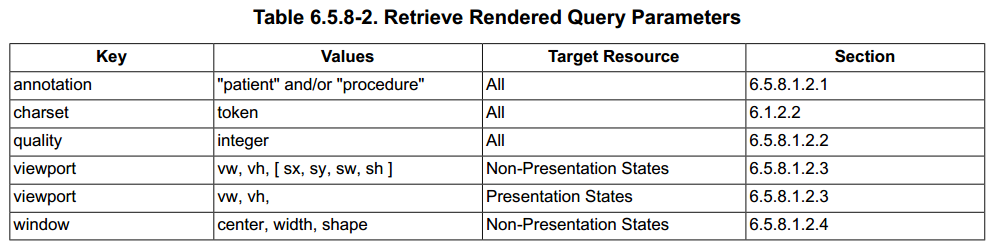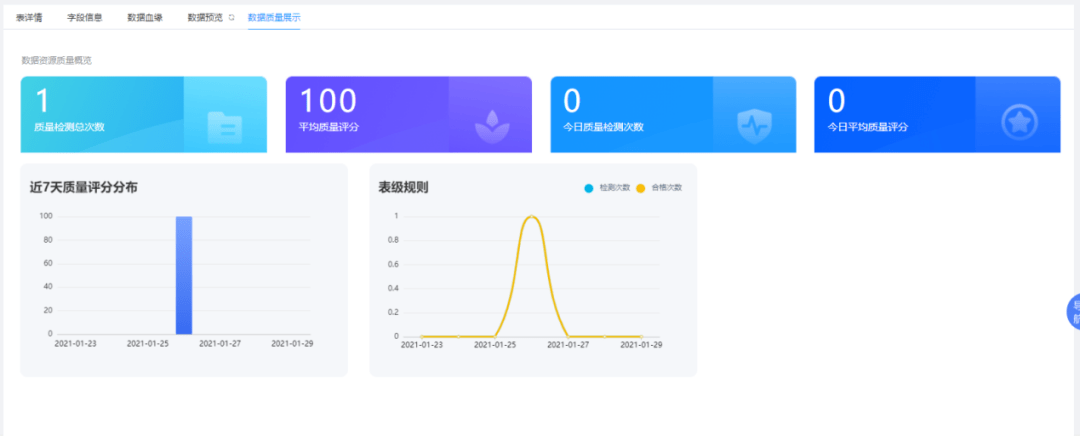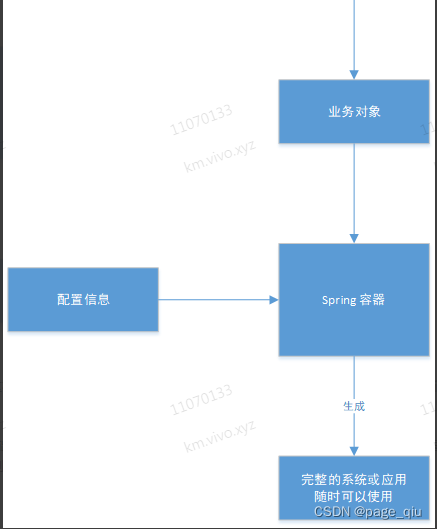FFmpeg 视频裁剪
- 一、下载 FFmpeg
- 二、安装 FFmpeg
- 三、裁剪
- 在bin文件夹 下找到ffmpeg文件
- 找到要裁剪的视频文件,这里是input.mp4
- 三、视频录制软件
一、下载 FFmpeg
FFmpeg Windows 可执行文件官方下载地址:
FFmpeg Windows Builds
这里提供了多个版本,阅读开头第二段话:
If you’re downloading ffmpeg to support features in a program such as Krita or Blender, get the release essentials build.
如果您下载 ffmpeg 以支持 Krita 或 Blender 等程序中的功能,请获取 release essentials 版。
我们下载 ffmpeg 是要支持 Captura 中的功能,因此下载 release essentials 版。
Ctrl + F 搜索【ffmpeg-release-essentials.zip】找到下载地址,单击下载。
二、安装 FFmpeg
下载完后解压,解压到哪儿就安装到哪儿。
打开解压出来的文件夹里的 bin 文件夹下就是可执行文件ffmpeg.exe

- bin文件夹的路径添加到系统环境变量(可不添加)
三、裁剪
FFmpeg是处理视频的瑞士军刀,如要截取视频的一段,可以使用下面的命令。
ffmpeg -i input.mp4 -ss 00:00:01 -to 00:00:05 -c:v copy -c:a copy output.mp4
表示截取视频的第1s~5s输出到文件out.mp4。
在bin文件夹 下找到ffmpeg文件
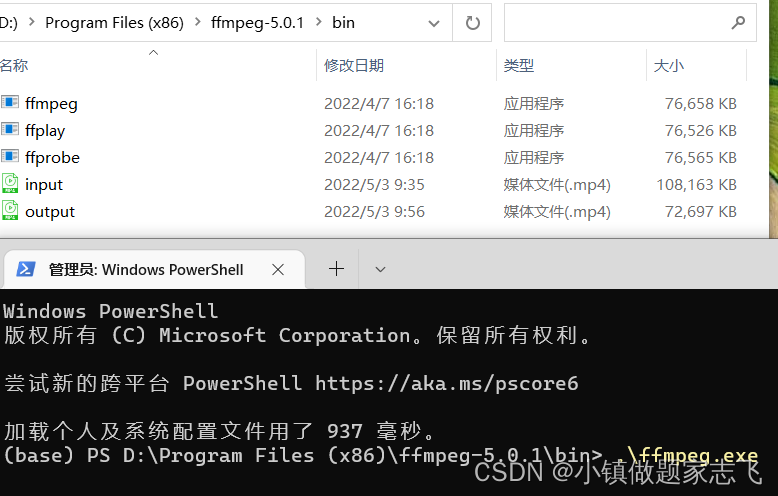
找到要裁剪的视频文件,这里是input.mp4
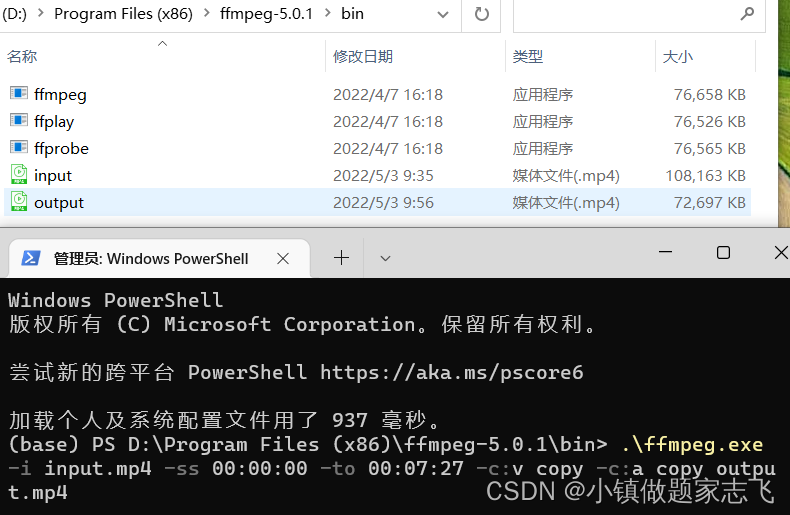
如果觉得有用请给我个赞,谢谢!
三、视频录制软件
captura
先录制后剪辑
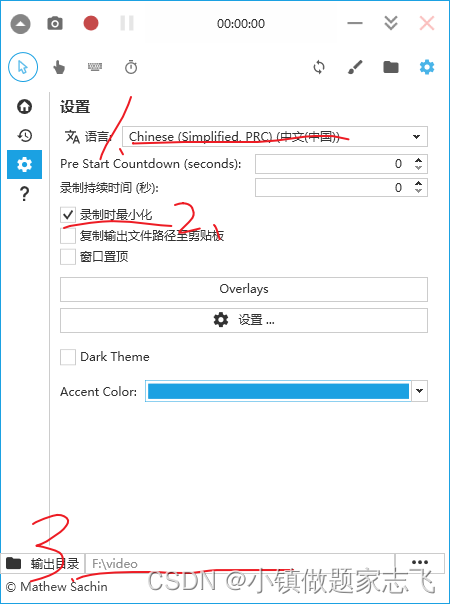
Captura是一款免费开源的屏幕录制工具,它能够将屏幕上的任意区域、窗口录制成视频,可以选择是否显示鼠标、记录鼠标点击、键盘按键、声音。